excel怎么锁定单元格内容不被修改数据 excel不允许编辑单元格
excel怎么锁定单元格内容不被修改数据?excel是一款经典的办公软件,通过丰富的功能与设置,可以提高用户使用编辑的效率,在日常的使用中,很多用户在完成表格后让他人查阅,但是内容却被更改了,这个时候就可以借助excel中的锁定单元格功能,防止他人修改,excel不允许编辑单元格的设置方法分享给大家。
excel怎么锁定单元格内容不被修改数据:
1、打开需要进行设置的excel文档,进入表格文档页面之后,我们在该页面中选中一个单元格,然后右键单击选择“设置单元格格式”选项。

2、进入设置单元格格式页面之后,我们在该页面中先找到“保护”选项,进入保护页面之后,我们将“锁定”选项进行勾选,然后点击“确定”。
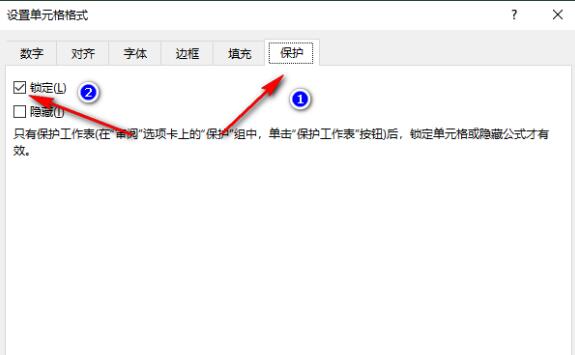
3、打开“审阅”工具,再在子工具栏中找到“保护工作表”选项,点击该选项,然后在弹框中输入密码,再在下方的框内将需要的编辑权限进行勾选,最后点击“确定”选项即可。
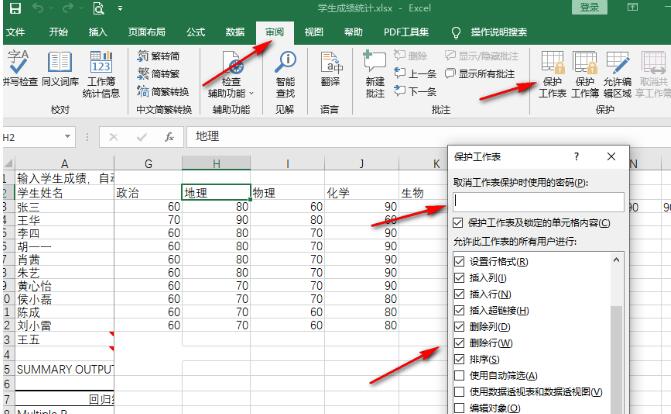
4、点击确定选项之后我们在弹框中再确认一次密码就可以将单元格进行锁定了,接着我们再点击单元格进行编辑。
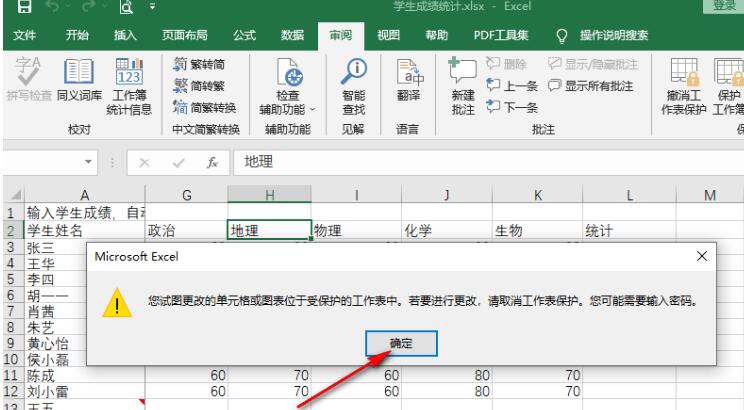
最新推荐
-
excel怎么把一列数据拆分成几列 excel一列内容拆分成很多列

excel怎么把一列数据拆分成几列?在使用excel表格软件的过程中,用户可以通过使用excel强大的功能 […]
-
win7已达到计算机的连接数最大值怎么办 win7连接数达到最大值

win7已达到计算机的连接数最大值怎么办?很多还在使用win7系统的用户都遇到过在打开计算机进行连接的时候 […]
-
window10插网线为什么识别不了 win10网线插着却显示无法识别网络

window10插网线为什么识别不了?很多用户在使用win10的过程中,都遇到过明明自己网线插着,但是网络 […]
-
win11每次打开软件都弹出是否允许怎么办 win11每次打开软件都要确认

win11每次打开软件都弹出是否允许怎么办?在win11系统中,微软提高了安全性,在默认的功能中,每次用户 […]
-
win11打开文件安全警告怎么去掉 下载文件跳出文件安全警告

win11打开文件安全警告怎么去掉?很多刚开始使用win11系统的用户发现,在安装后下载文件,都会弹出警告 […]
-
nvidia控制面板拒绝访问怎么办 nvidia控制面板拒绝访问无法应用选定的设置win10

nvidia控制面板拒绝访问怎么办?在使用独显的过程中,用户可以通过显卡的的程序来进行图形的调整,比如英伟 […]
热门文章
excel怎么把一列数据拆分成几列 excel一列内容拆分成很多列
2win7已达到计算机的连接数最大值怎么办 win7连接数达到最大值
3window10插网线为什么识别不了 win10网线插着却显示无法识别网络
4win11每次打开软件都弹出是否允许怎么办 win11每次打开软件都要确认
5win11打开文件安全警告怎么去掉 下载文件跳出文件安全警告
6nvidia控制面板拒绝访问怎么办 nvidia控制面板拒绝访问无法应用选定的设置win10
7win11c盘拒绝访问怎么恢复权限 win11双击C盘提示拒绝访问
8罗技驱动设置开机启动教程分享
9win7设置电脑还原点怎么设置 win7设置系统还原点
10win10硬盘拒绝访问怎么解决 win10磁盘拒绝访问
随机推荐
专题工具排名 更多+





 闽公网安备 35052402000376号
闽公网安备 35052402000376号